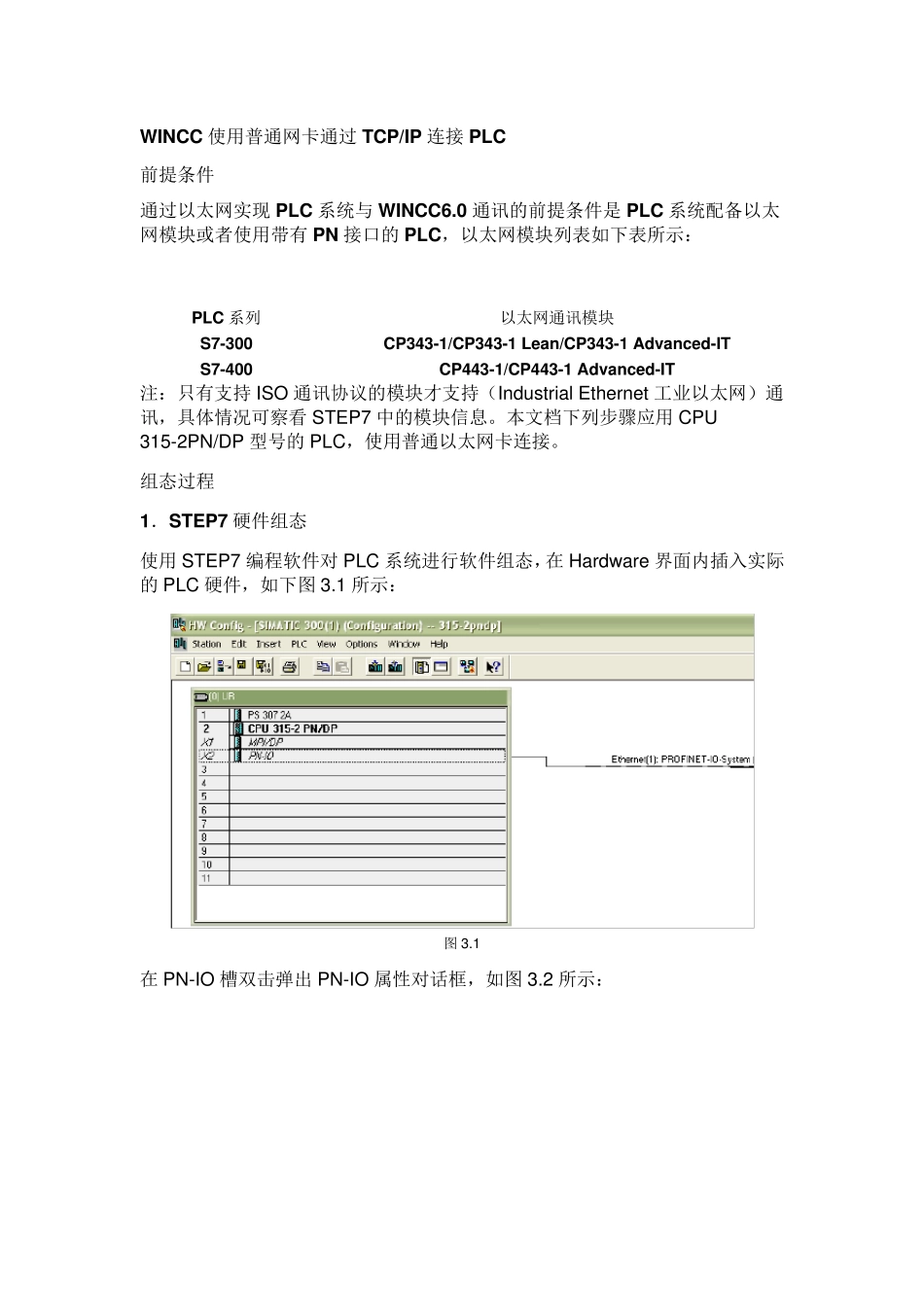WINCC 使用普通网卡通过TCP/IP 连接PLC 前提条件 通过以太网实现PLC 系统与WINCC6.0 通讯的前提条件是PLC 系统配备以太网模块或者使用带有PN 接口的PLC,以太网模块列表如下表所示: PLC 系列 以太网通讯模块 S7-300 CP343-1/CP343-1 Lean/CP343-1 Advanced-IT S7-400 CP443-1/CP443-1 Advanced-IT 注:只有支持ISO 通讯协议的模块才支持(Industrial Ethernet 工业以太网)通讯,具体情况可察看STEP7 中的模块信息。本文档下列步骤应用CPU 315-2PN/DP 型号的PLC,使用普通以太网卡连接。 组态过程 1.STEP7 硬件组态 使用STEP7 编程软件对 PLC 系统进行软件组态,在 Hardw are 界面内插入实际的PLC 硬件,如下图 3.1 所示: 图 3.1 在 PN-IO 槽双击弹出 PN-IO 属性对话框,如图 3.2 所示: 图3 .2 点击图3 .2 属性对话框,弹出网络参数设置对话框,如图3 .3 所示: 图3 .3 点击New 按钮,新建一个工业以太网络,输入该PN 模块的IP address(IP 地址)和Subnet mask(子网掩码),在简单使用的情况下,不启用网关。 当您使用的是 CPU+以太网模块通讯时,双击以太网模块,会自动弹出以太网模块的属性信息,设置以太网通讯模块的IP 地址和子网掩码。方法与 PN-IO 的属性设置相同,如下图所示:注意如果要使用TCP/IP 通讯方式,必须启动 IP Protocol being used,设置 IP 地址与子网掩码,如图 3.4 所示: 图 3.4 将组态下载到 CPU,则 PLC 方面设置完成。对于第一次使用以太网通讯,必须保证首先使用MPI 或者 PROFIBUS 的通讯方式,将设置好参数的组态下载到目标 PLC,此后即可通过以太网的方式进行程序监控和项目下载。 2.设置 IP 地址与通讯检测 设置安装有 WINCC 计算机的w indow s 操作系统的TCP/IP 参数,将 WINCC 组态计算机的IP 地址设置成为和PLC 以太网通讯模块或者 PN-IO 的IP 地址保证是一个网段,注意子网掩码的设置,如图 3.5 所示: 图3.5 通过在程序运行中键入CMD 进入DOS 界面,使用网络命令PING 测试以太网通讯是否建立,PING 的命令如下:p in g 目标 IP 地址 –参数 如下图3.6 所示: 图3.6 此例中,PN-IO 的IP 地址为192.168.0.100 子网掩码:255.255.255.0;组态计算机的IP 地址为192.168.0.244 子网掩码:255.255.255.0,此处显示表示以太网通讯已经建立,并且状态良好。 注意:如果此处不能 ...